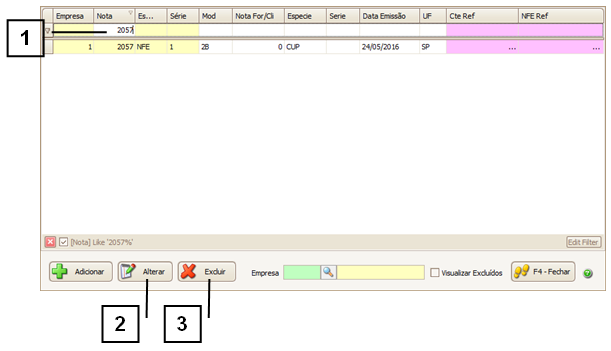Mudanças entre as edições de "Adição de Referência Para Nota Vinda de Cupom Fiscal"
| (6 edições intermediárias de um usuário não apresentadas) | |||
| Linha 22: | Linha 22: | ||
<!-- ■■■■■■■■■■■■■■■■■■■■■■■■■■■■■ IMAGEM ■■■■■■■■■■■■■■■■■■■■■■■■■■■■■ --> | <!-- ■■■■■■■■■■■■■■■■■■■■■■■■■■■■■ IMAGEM ■■■■■■■■■■■■■■■■■■■■■■■■■■■■■ --> | ||
<br>[[Arquivo:FISCAL-Adicao de Referencia Para Nota Vinda de Cupom Fiscal.01.png |400px|link=|alt=|]]<br /><br /> | <br>[[Arquivo:FISCAL-Adicao de Referencia Para Nota Vinda de Cupom Fiscal.01.png |400px|link=|alt=|]]<br /><br /> | ||
| − | + | '''Selecione (1)''' a nota em questão.<br/> | |
<!-- ■■■■■■■■■■■■■■■■■■■■■■■■■■■■■ IMAGEM ■■■■■■■■■■■■■■■■■■■■■■■■■■■■■ --> | <!-- ■■■■■■■■■■■■■■■■■■■■■■■■■■■■■ IMAGEM ■■■■■■■■■■■■■■■■■■■■■■■■■■■■■ --> | ||
| − | <br>[[Arquivo:FISCAL-Adicao de Referencia Para Nota Vinda de Cupom Fiscal.02.png | | + | <br>[[Arquivo:FISCAL-Adicao de Referencia Para Nota Vinda de Cupom Fiscal.02.png |850px|link=|alt=|]]<br /> |
<br> Em seguida, clique em “'''Diversos'''” '''(1)''' > “'''Adicionar Nota Referenciada'''” '''(2)'''.<br /> | <br> Em seguida, clique em “'''Diversos'''” '''(1)''' > “'''Adicionar Nota Referenciada'''” '''(2)'''.<br /> | ||
<!-- ■■■■■■■■■■■■■■■■■■■■■■■■■■■■■ IMAGEM ■■■■■■■■■■■■■■■■■■■■■■■■■■■■■ --> | <!-- ■■■■■■■■■■■■■■■■■■■■■■■■■■■■■ IMAGEM ■■■■■■■■■■■■■■■■■■■■■■■■■■■■■ --> | ||
| Linha 35: | Linha 35: | ||
<br> '''5. MOD''': Preencher com “2B”. | <br> '''5. MOD''': Preencher com “2B”. | ||
<br> '''6. Espécie''': Preencher com “CUP”. | <br> '''6. Espécie''': Preencher com “CUP”. | ||
| − | <br> '''7. N° ECF''': Informar o número do ECF do | + | <br> '''7. N° ECF''': Informar o número do ECF. A receita limita este campo em 3 caracteres, mais do que isso dá erro na hora da emissão. |
| − | <br> '''8. N° Cupom Fiscal''': Informar o número do cupom. | + | <br> '''8. N° Cupom Fiscal''': Informar o número do cupom.<br/> |
<br> Depois de preencher os campos, clique em “'''Confirmar'''” '''(9)'''.<br /> | <br> Depois de preencher os campos, clique em “'''Confirmar'''” '''(9)'''.<br /> | ||
<br> '''Nota''': Caso tenha faturado mais de um cupom em um uma mesma nota, faça a referência de apenas um deles e descreva nas observações da Nota quais os cupons que a compõem.<br /> | <br> '''Nota''': Caso tenha faturado mais de um cupom em um uma mesma nota, faça a referência de apenas um deles e descreva nas observações da Nota quais os cupons que a compõem.<br /> | ||
| Linha 48: | Linha 48: | ||
<br>[[Arquivo:FISCAL-Adicao de Referencia Para Nota Vinda de Cupom Fiscal.06.png|600px|link=|alt=|]]<br /> | <br>[[Arquivo:FISCAL-Adicao de Referencia Para Nota Vinda de Cupom Fiscal.06.png|600px|link=|alt=|]]<br /> | ||
<span style="font-size:100%;"> | <span style="font-size:100%;"> | ||
| − | <br> Localize a referência a partir do "'''Número da Nota'''" '''(1)'''. Para | + | <br> Localize a referência a partir do "'''Número da Nota'''" '''(1)'''. Para alterar ou excluir, utilize os botões “'''Alterar'''” '''(2)''' e “'''Excluir'''” |
'''(3)'''.<br /> | '''(3)'''.<br /> | ||
<!-- ■■■■■■■■■■■■■■■■■■■■■■■■■■■■■ IMAGEM ■■■■■■■■■■■■■■■■■■■■■■■■■■■■■ --> | <!-- ■■■■■■■■■■■■■■■■■■■■■■■■■■■■■ IMAGEM ■■■■■■■■■■■■■■■■■■■■■■■■■■■■■ --> | ||
| − | <br>[[Arquivo:FISCAL-Adicao de Referencia Para Nota Vinda de Cupom Fiscal.07.png| | + | <br>[[Arquivo:FISCAL-Adicao de Referencia Para Nota Vinda de Cupom Fiscal.07.png|750px|link=|alt=|]]<br /> |
<!-- ■■■■■■■■■■■■■■■■■■■■■■■■■■■■■ TOPO ■■■■■■■■■■■■■■■■■■■■■■■■■■■■■ --> | <!-- ■■■■■■■■■■■■■■■■■■■■■■■■■■■■■ TOPO ■■■■■■■■■■■■■■■■■■■■■■■■■■■■■ --> | ||
<div style="float:right;">[[Arquivo:icone04.png | CLIQUE PARA VOLTAR AO TOPO |link=#top|alt=]]</div> | <div style="float:right;">[[Arquivo:icone04.png | CLIQUE PARA VOLTAR AO TOPO |link=#top|alt=]]</div> | ||
Edição atual tal como às 15h32min de 14 de agosto de 2017
Adição de Referência Para Nota Vinda de Cupom Fiscal
|
Após ter feito uma nota a partir de um cupom fiscal, é necessário referenciar a nota ao cupom.
Para isso, acesse “Menu Superior” > “Fiscal” (1) > “Notas Emitidas” (2).
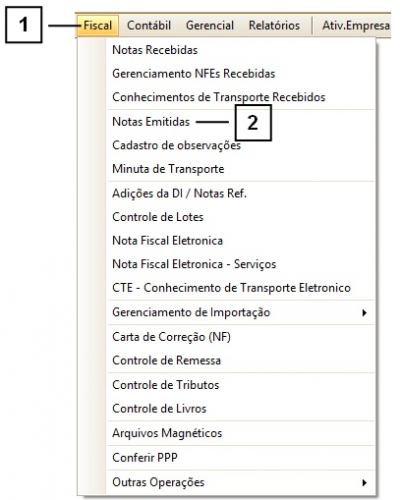
Selecione (1) a nota em questão.

Em seguida, clique em “Diversos” (1) > “Adicionar Nota Referenciada” (2).
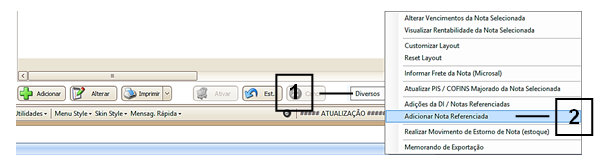
Preencha os seguintes campos:
1. Tipo de Referência: Preencha como “Referência Simples”.
2. Tipo Nota: Preencher com “Nota Emitida”.
3. Estado: Informar o Estado em que o Cupom foi emitido.
4. Data de Emissão: Informar a data de emissão do cupom
5. MOD: Preencher com “2B”.
6. Espécie: Preencher com “CUP”.
7. N° ECF: Informar o número do ECF. A receita limita este campo em 3 caracteres, mais do que isso dá erro na hora da emissão.
8. N° Cupom Fiscal: Informar o número do cupom.
Depois de preencher os campos, clique em “Confirmar” (9).
Nota: Caso tenha faturado mais de um cupom em um uma mesma nota, faça a referência de apenas um deles e descreva nas observações da Nota quais os cupons que a compõem.
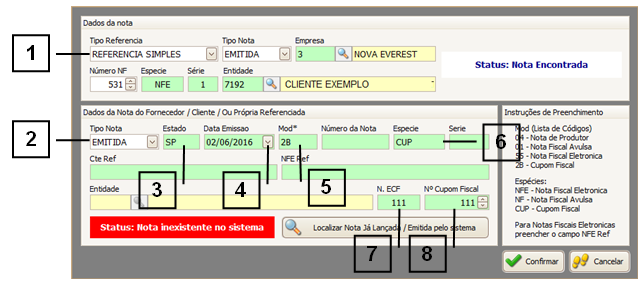
Caso tenha feito a referência de forma incorreta e queira refazer ou cancelar, acesse: “Menu Superior” > “Fiscal” (1) > “Adições da DI / Notas Ref.” (2).
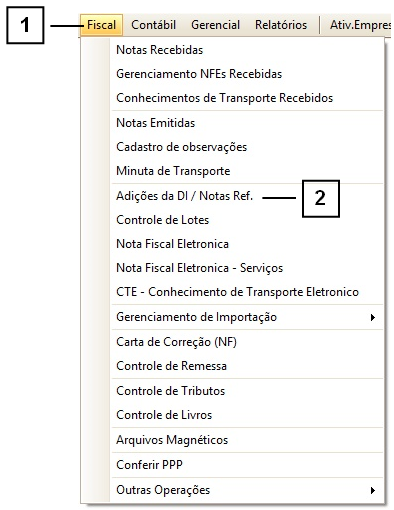
Na tela que se abrir, seleciona a opção “Notas Ref.” (1).
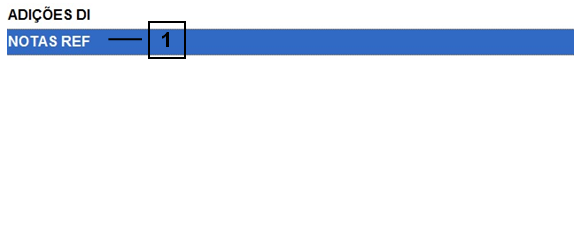
Localize a referência a partir do "Número da Nota" (1). Para alterar ou excluir, utilize os botões “Alterar” (2) e “Excluir”
(3).